Kuinka kirjautua sisään järjestelmänvalvojana Windows 11:ssä tai Windows 10:ssä

Windows 11 ja 10 tarjoavat käyttöliittymiä ja komentoja, joiden avulla voit hallita järjestelmänvalvojatilin käyttöoikeuksia tehokkaasti.
Kun Microsoft julkisti Windows 11:n ja sen järjestelmävaatimukset 24. kesäkuuta, se julkaisi myös PC Health Check -sovelluksen, jonka avulla miljoonat PC-käyttäjät voivat tarkistaa, pystyvätkö heidän laitteistonsa suorittamaan tulevaa Windows 11 -päivitystä.
Toiminnallisesti Microsoftin PC Health Check -sovellus oli melko yksinkertainen. Kun se on suoritettu, se tarkistaisi käyttäjän tietokoneen ja vastaa heidän järjestelmätietojaan Windows 11:n järjestelmävaatimuksiin. Jos tietokone ylittää Microsoftin mainitsemat vähimmäisjärjestelmävaatimukset, se näyttää viestin "Tämä tietokone voi käyttää Windows 11:tä".
Mutta jos sovellus havaitsi, että kyseisestä järjestelmästä puuttuu oikea laitteisto, se antaisi toisen viestin: "Tämä tietokone ei voi käyttää Windows 11:tä". Ja siinä se!
Tämä yksinkertainen viesti aiheutti paljon raivoa PC-yhteisössä, kun monet ihmiset, jotka olivat näennäisesti äskettäin ostaneet tietokoneensa, joutuivat myös ristituleen tietämättä, mikä tietty laitteisto, tai yksinkertaisen tapauksen, jossa muutama vaihtokytkin oli mahdollista UEFI, oli syyllinen.
Saatuaan kymmeniä negatiivista palautetta vihaisilta PC-käyttäjiltä Microsoft alkoi mainita yhteensopimattomuuden taustalla olevan syyn tai kaksi, mutta ilmeisesti tietoja ei annettu tarpeeksi, ja silloin yritys päätti poistaa PC Health Check -sovelluksensa verkkosivustoltaan määrittelemättömän ajan vuoksi. ajanjaksoa.
Microsoft totesi, että poisto on vain väliaikainen ja sovellus palaa muutaman päivän sisällä tarvittavin parannuksin jakaakseen tarkempia tietoja järjestelmävaatimustarkistuksista ja niiden tuloksista.
Sisällys
Mikä on Windows 11:n valmiustarkistustyökalu?
Onneksi on saatavilla epävirallinen työkalu, jolla voit tarkistaa tietokoneesi kunnon ja sen yhteensopivuuden Windows 11:n kanssa, nimeltään Windows 11 Readiness Check Tool – jonka on kehittänyt Robert C. Maelh. Vaikka sovellus onkin yksinkertainen skripti, jossa on kuvaava käyttöliittymä, se tarjoaa sinulle tyydyttävämpiä tietoja kuin jopa Microsoftin oma PC Health Check -sovellus.
BTW, sovellus on nyt nimetty uudelleen WhyNotWin11:ksi .
Lataa Windows 11 Readiness Check Tool
Huomautus: Tämä ei ole Microsoftin virallinen sovellus tietokoneesi kunnon tarkistamiseen, ja kuten kaikki kolmannen osapuolen ohjelmistot, tämä sisältää riskin. Käytä sovellusta vain, jos tiedät mitä olet tekemässä.
Jos kaikki tämä on saanut sinut uteliaaksi, voit kokeilla Robertin Windows 11 Readiness Check Toolia lataamalla sen hänen verkkosivustoltaan tai nappaamalla uusimman vakaan julkaisun hänen GitHub-repostaan Releases-osiosta .
Napsauta tätä linkkiä siirtyäksesi Readiness-työkalun Github-tietovarastoon. Vieritä nyt alas ja etsi Lataukset-osio. Napsauta Lataa uusin vakaa julkaisu.
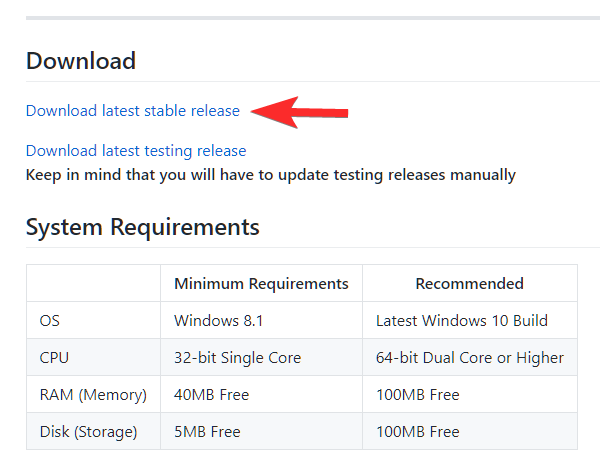
Paketissa on pieni 1 Mt ja se on erittäin helppokäyttöinen.
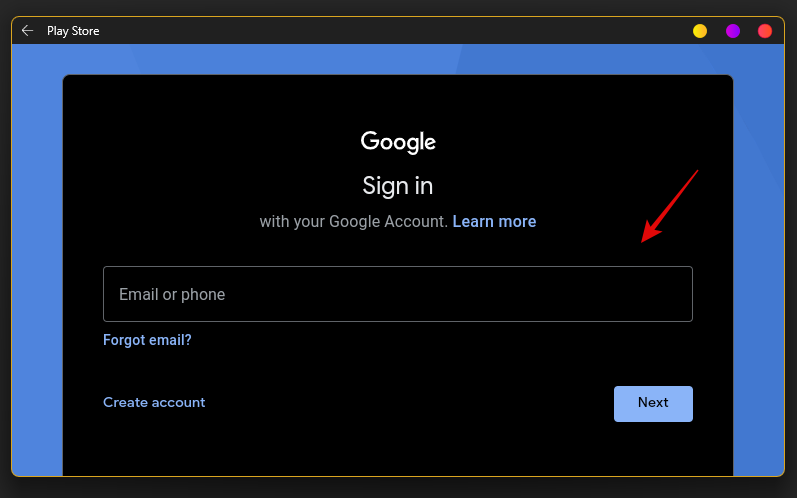
Jätä ne huomioimatta alla olevan kuvan mukaisesti.
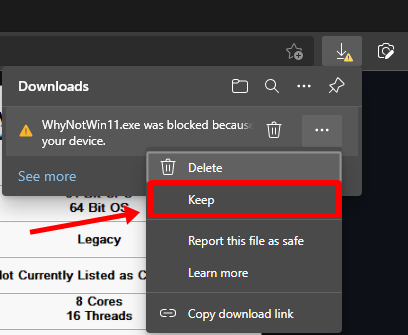
Ja toinen varoitus yrittäessäsi suorittaa sovellusta, joka voidaan jälleen jättää huomiotta. Napsauta Lisätietoja.
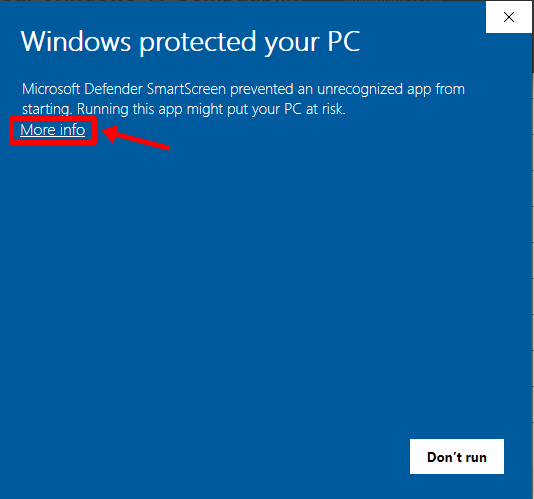
Napsauta sitten Suorita silti.
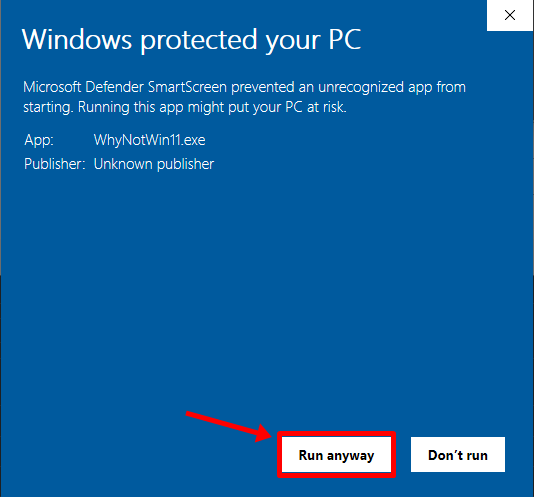
Kun sovellus käynnistyy, anna sille muutama sekunti tarkistaaksesi, että tietokoneesi laitteisto vastaa kaikkia lueteltuja Windows 11:n järjestelmävaatimuksia. Muutaman sekunnin kuluttua se ilmoittaa tietokoneesi yhteensopivuustulokset.
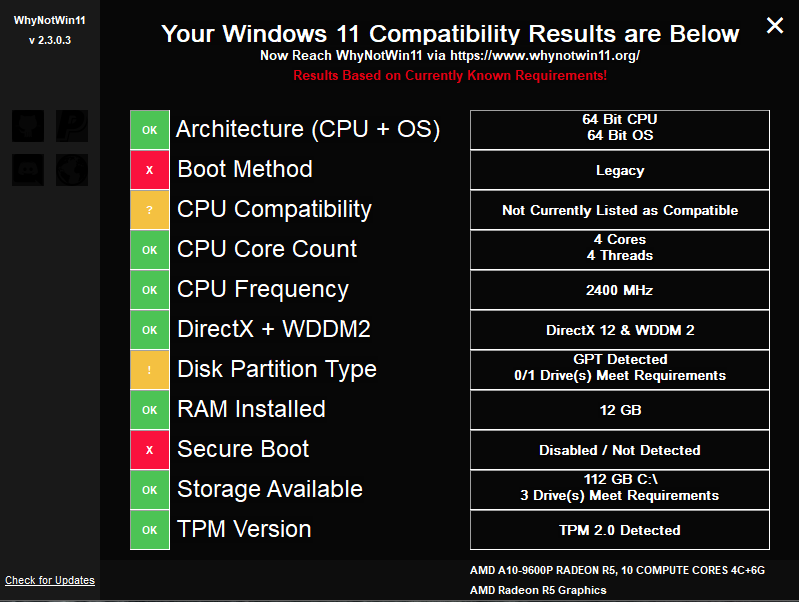
Windows 11 Readiness Check Tool vs Microsoft PC Health Check -sovellus
Vertaamalla Windows 11 Readiness Check Tool -työkalua Microsoftin PC Health Check -sovellukseen, ero käyttäjälle esitettävän tiedon määrässä on päivällä ja yöllä.
Microsoftin työkalu antoi käyttäjille vain yksinkertaisen mutta hämmentävän viestin, joka teki huonosti työtä antamalla heille mitään käsitystä siitä, mikä heidän laitteistonsa ei vastannut Windows 11 -järjestelmävaatimuksia.
Toisaalta Robertin Windows 11 Readiness Check Tool -työkalu esitti kaikki hyödylliset tiedot siististi, luettelemalla niiden nykyiset laitteistotiedot, kategorian, johon ne kuuluvat, ja niiden yhteensopivuuden mainittujen Windows 11 -järjestelmävaatimusten kanssa.
Windows 11 Readiness Check Tool -työkalu antaa käyttäjälle paljon selkeämmän kuvan ja voi mainita, mitkä tietyt laitteistot on tarkistettava tai päivitettävä, jotta Windows 11 toimii.
Koska Windows 11:tä testataan edelleen aktiivisesti, on mahdollista, että mainitut vaatimukset saattavat muuttua päivityksen lähestyessä maailmanlaajuista julkaisuaan vuoden 2022 alussa.
VINKKI: Jos et jostain syystä läpäise "Käynnistysmenetelmä", "Suojattu käynnistys" ja "TPM-versio", älä stressaa sitä, sillä olemme käsitelleet näiden ongelmien korjaamisen toisessa oppaassamme. Siirry tälle sivulle oppiaksesi ottamaan TPM 2.0:n ja Secure Bootin käyttöön tietokoneellasi – mikä toimii varmasti, jos tietokoneesi on uusi.
Meidän piti ottaa käyttöön sekä TPM 2.0 että Secure Boot (joka oli piilossa CSM:n alla – 4-vuotisella Gigabyte-emolevyllämme, jotta koneemme läpäisi yhteensopivuustestit.) (piilotettu vain alle Katso tästä .
Jos olit myös niiden ihmisten joukossa, jotka turhautuivat nähdessään epämääräisen ja hyödyttömän "Tämä tietokone ei voi käyttää Windows 11:tä" -viestiä, emme voi suositella Windows 11 Readiness Check Tool -työkalua tarpeeksi voimakkaasti! Olemme varmoja, että löydät sen paljon oivaltavammaksi kuin Microsoftin viallinen sovellus.
Windows 11 ja 10 tarjoavat käyttöliittymiä ja komentoja, joiden avulla voit hallita järjestelmänvalvojatilin käyttöoikeuksia tehokkaasti.
Opi, kuinka löytää ja palauttaa Oma tietokone Windows 11:ssä helposti. Seuraa käytännön ohjeita ja vinkkejä!
Opi, kuinka voit vaihtaa oletusselaimesi Windows 11:ssä helposti ja nopeasti. Täydellinen opas kaikille käyttäjille, jotka haluavat mukauttaa selainkokemustaan.
Opi kuinka ottaa TPM 2.0 käyttöön BIOSissa Windows 11:lle. Tämä ohje opastaa sinua askel askeleelta prosessissa, joka on välttämätön järjestelmän turvallisuuden kannalta.
Kuvakaappaukset Windows 11:ssä - Opi käyttämään Print Screenia ja Snip & Sketch -sovellusta tehokkaammin.
Voit myös luoda ja lisätä uuden käyttäjätilin, jälleen sekä paikallisesti että verkossa, jollekin muulle, joka käyttää järjestelmääsi. Tässä on kaikki, mitä sinun tulee tietää uuden käyttäjätilin luomiseksi Windows 11:ssä.
Tässä artikkelissa käsitellään, miten avata Ohjauspaneeli Windows 11:ssä tehokkaasti. Löydä kaikki tärkeimmät menetelmät ja vinkit avauksen helpottamiseksi.
Tämä blogi opastaa sinua Windows 11:n Copilot-ominaisuuden poistamisessa käytöstä.
Älä julkaise kuviasi ilmaiseksi Instagramissa, kun voit saada niistä maksun. Lue ja tiedä, kuinka ansaita rahaa Instagramissa ja hyödynnä tätä sosiaalisen verkostoitumisen alusta.
Opi muokkaamaan ja poistamaan PDF-metatietoja helposti. Tämän oppaan avulla voit helposti muokata tai poistaa PDF-metatietoja muutamalla helpolla tavalla.
Tiesitkö, että Facebookilla on täydellinen luettelo puhelinluettelosi yhteystiedoista sekä heidän nimensä, numeronsa ja sähköpostiosoitteensa.
Ongelma voi estää tietokonettasi toimimasta kunnolla, ja sinun on ehkä muutettava suojausasetuksia tai päivitettävä ohjaimia niiden korjaamiseksi.
Tämä blogi auttaa lukijoita muuttamaan käynnistettävän USB:n ISO-tiedostoksi kolmannen osapuolen ohjelmistolla, joka on vapaasti käytettävissä ja suojattu haittaohjelmilta.
Törmäsitkö Windows Defenderin virhekoodiin 0x8007139F ja sinun oli vaikea suorittaa tarkistuksia? Tässä on tapoja, joilla voit korjata ongelman.
Tämä kattava opas auttaa korjaamaan "Task Scheduler Error 0xe0434352" Windows 11/10 -tietokoneellasi. Tarkista korjaukset nyt.
LiveKernelEvent 117 Windows-virhe aiheuttaa tietokoneesi jumiutumisen tai kaatumisen odottamatta. Opi diagnosoimaan ja korjaamaan se asiantuntijoiden suosittelemilla vaiheilla.
Tämä blogi auttaa lukijoita korjaamaan PowerPointin, joka ei anna minun tallentaa ääniongelmia Windows-tietokoneella, ja jopa suosittelee muita näytön tallennuskorvikkeita.
Mietitkö kuinka kirjoittaa PDF-dokumenttiin, koska sinun on täytettävä lomakkeita, lisättävä huomautuksia ja allekirjoitettava. Olet törmännyt oikeaan viestiin, lue eteenpäin!
Tämä blogi auttaa käyttäjiä poistamaan System Requirements Not Met -vesileiman, jotta he voivat nauttia tasaisemmasta ja turvallisemmasta Windows 11:n käyttökokemuksesta sekä puhtaammasta työpöydästä.
Tämä blogi auttaa MacBookin käyttäjiä ymmärtämään, miksi Pink Screen -ongelmat ilmenevät ja kuinka ne korjataan nopeilla ja yksinkertaisilla vaiheilla.
On monia syitä, miksi kannettava tietokoneesi ei voi muodostaa yhteyttä WiFi-verkkoon, ja siksi on monia tapoja korjata virhe. Jos kannettava tietokoneesi ei voi muodostaa yhteyttä WiFi-verkkoon, voit kokeilla seuraavia tapoja korjata ongelma.
Kun käyttäjät ovat luoneet USB-käynnistyksen Windowsin asentamista varten, heidän tulisi tarkistaa USB-käynnistyksen suorituskyky nähdäkseen, onnistuiko sen luominen.
Useat ilmaiset työkalut voivat ennustaa levyn vikoja ennen niiden tapahtumista, jolloin sinulla on aikaa varmuuskopioida tietosi ja vaihtaa levy ajoissa.
Oikeilla työkaluilla voit skannata järjestelmäsi ja poistaa vakoiluohjelmat, mainosohjelmat ja muut haittaohjelmat, jotka saattavat väijyä järjestelmässäsi.
Kun tietokone, mobiililaite tai tulostin yrittää muodostaa yhteyden Microsoft Windows -tietokoneeseen verkon kautta, esimerkiksi virheilmoitus verkkopolkua ei löytynyt — Virhe 0x80070035 saattaa tulla näkyviin.
Sininen kuolemanruutu (BSOD) on yleinen eikä uusi Windows-virhe, joka ilmenee, kun tietokoneessa on jokin vakava järjestelmävirhe.
Sen sijaan, että suorittaisimme manuaalisia ja suoria käyttötoimintoja Windowsissa, voimme korvata ne käytettävissä olevilla CMD-komennoilla nopeamman käytön saavuttamiseksi.
Käytettyään lukemattomia tunteja yliopiston kannettavaa tietokonetta ja pöytäkoneen kaiuttimia monet huomaavat, että muutamalla nerokkaalla päivityksellä ahtaat asuntolatilat voivat muuttaa täydelliseksi striimauskeskukseksi ilman, että pankkitili tyhjenee.
Internet Explorer poistetaan Windows 11:stä. Tässä artikkelissa WebTech360 opastaa sinua Internet Explorerin käytössä Windows 11:ssä.
Kannettavan kosketuslevy ei ole tarkoitettu vain osoittamiseen, klikkaamiseen ja zoomaamiseen. Suorakulmainen pinta tukee myös eleitä, joiden avulla voit vaihtaa sovellusten välillä, hallita mediatoistoa, hallita tiedostoja ja jopa tarkastella ilmoituksia.




























